学习内容
挂载硬件设备
添加硬盘设备
添加交换分区
磁盘容量配额
软硬方式链接
1. 挂载硬件设备
在拿到一块全新的硬盘存储设备后要先分区,然后格式化,最后才能挂载并正常使用。
挂载?
当用户需要使用硬盘设备或分区中的数据时,需要先将其与一个已存在的目录文件进行关联,而这个关联动作就是“挂载”。
mount命令用于挂载文件系统,格式为“mount 文件系统 挂载目录”。
挂载是在使用硬件设备前所执行的最后一步操作。只需使用mount命令把硬盘设备或分区与一个目录文件进行关联,然后就能在这个目录中看到硬件设备中的数据了。
对于比较新的Linux系统来讲,一般不需要使用-t参数来指定文件系统的类型,Linux系统会自动进行判断。而mount 中的-a参数则厉害了,它会在执行后自动检查/etc/fstab文件中有无疏漏被挂载的设备文件,如果有,则进行自动挂载操作。
mount命令中的参数以及作用
| 参数 | 作用 |
| -a | 挂载所有在/etc/fstab中定义的文件系统 |
| -t | 指定文件系统的类型 |
例如,要把设备/dev/sdb2挂载到/backup目录,只需要在mount命令中填写设备与挂载目录参数就行,系统会自动去判断要挂载文件的类型,因此只需要执行下述命令即可:
mount /dev/sdb2 /backup
虽然执行mount命令后就能立即使用文件系统了,但系统在重启后挂载就会失效,也就是说我们需要每次开机后都手动挂载一下。这肯定不是我们想要的效果,如果想让硬件设备和目录永久地进行自动关联,就必须把挂载信息按照指定的填写格式“设备文件 挂载目录 格式类型 权限选项 是否备份 是否自检”(各字段的意义见下表)写入到/etc/fstab文件中。这个文件中包含着挂载所需的诸多信息项目,一旦配置好之后就能一劳永逸了。
用于挂载信息的指定填写格式中,各字段所表示的意义
| 字段 | 意义 |
| 设备文件 | 一般为设备的路径+设备名称,也可以写唯一识别码(UUID,Universally Unique Identifier) |
| 挂载目录 | 指定要挂载到的目录,需在挂载前创建好 |
| 格式类型 | 指定文件系统的格式,比如Ext3、Ext4、XFS、SWAP、iso9660(此为光盘设备)等 |
| 权限选项 | 若设置为defaults,则默认权限为:rw, suid, dev, exec, auto, nouser, async |
| 是否备份 | 若为1则开机后使用dump进行磁盘备份,为0则不备份 |
| 是否自检 | 若为1则开机后自动进行磁盘自检,为0则不自检 |
如果想将文件系统为ext4的硬件设备/dev/sdb2在开机后自动挂载到/backup目录上,并保持默认权限且无需开机自检,就需要在/etc/fstab文件中写入下面的信息,这样在系统重启后也会成功挂载。
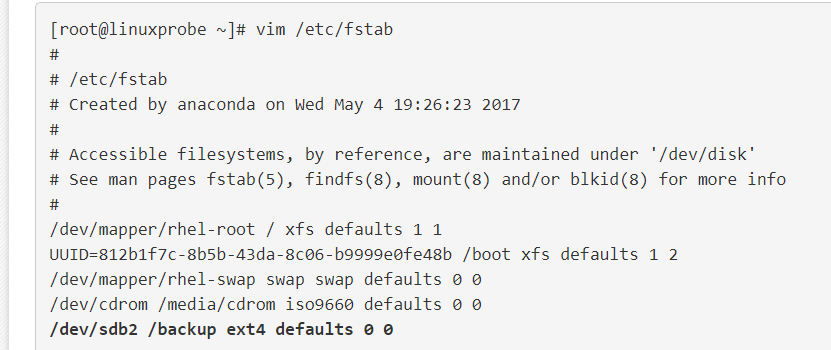
umount命令用于撤销已经挂载的设备文件,格式为“umount [挂载点/设备文件]”。我们挂载文件系统的目的是为了使用硬件资源,而卸载文件系统就意味不再使用硬件的设备资源;相对应地,挂载操作就是把硬件设备与目录进行关联的动作,因此卸载操作只需要说明想要取消关联的设备文件或挂载目录的其中一项即可,一般不需要加其他额外的参数。umount /dev/sdb2
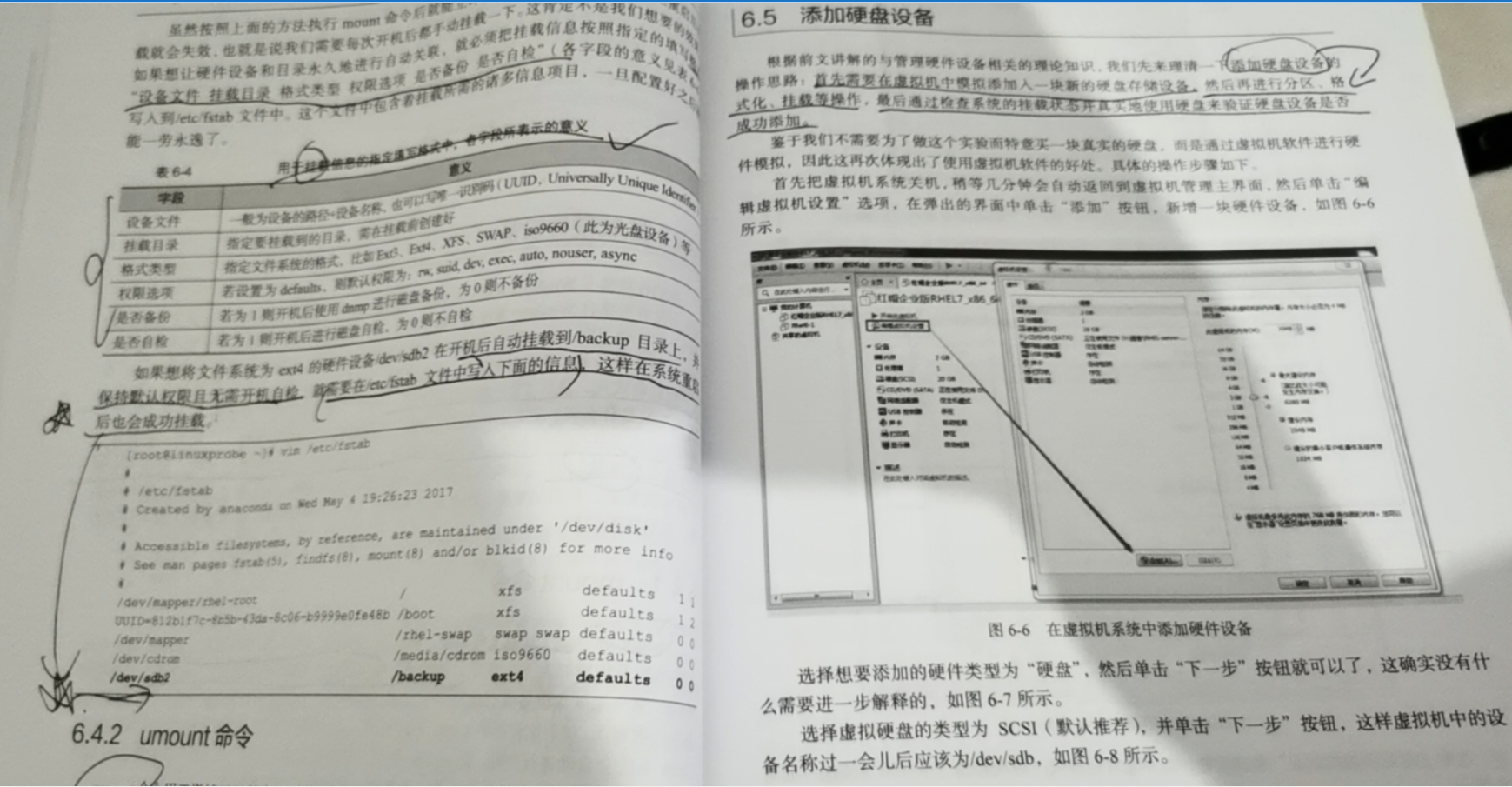
2. 添加硬盘设备(https://www.linuxprobe.com/chapter-06.html#65)
添加硬盘设备的操作思路:首先需要在虚拟机中模拟添加入一块新的硬盘存储设备,然后再进行分区、格式化、挂载等操作,最后通过检查系统的挂载状态并真实地使用硬盘来验证硬盘设备是否成功添加。
fdisk命令用于管理磁盘分区,格式为“fdisk [磁盘名称]”,它提供了集添加、删除、转换分区等功能于一身的“一站式分区服务”。
| 参数 | 作用 |
| m | 查看全部可用的参数 |
| n | 添加新的分区 |
| d | 删除某个分区信息 |
| l | 列出所有可用的分区类型 |
| t | 改变某个分区的类型 |
| p | 查看分区表信息 |
| w | 保存并退出 |
| q | 不保存直接退出 |
查看文件数据占用量的du命令,其格式为“du [选项] [文件]”。简单来说,该命令就是用来查看一个或多个文件占用了多大的硬盘空间。我们还可以使用du -sh /*命令来查看在Linux系统根目录下所有一级目录分别占用的空间大小。
3. 添加交换分区(https://www.linuxprobe.com/chapter-06.html#66)
SWAP(交换)分区是一种通过在硬盘中预先划分一定的空间,然后将把内存中暂时不常用的数据临时存放到硬盘中,以便腾出物理内存空间让更活跃的程序服务来使用的技术,其设计目的是为了解决真实物理内存不足的问题。但由于交换分区毕竟是通过硬盘设备读写数据的,速度肯定要比物理内存慢,所以只有当真实的物理内存耗尽后才会调用交换分区的资源。
4. 磁盘容量配额
硬件资源是固定且有限的,如果某些用户不断地在Linux系统上创建文件或者存放电影,硬盘空间总有一天会被占满。针对这种情况,root管理员就需要使用磁盘容量配额服务来限制某位用户或某个用户组针对特定文件夹可以使用的最大硬盘空间或最大文件个数,一旦达到这个最大值就不再允许继续使用。可以使用quota命令进行磁盘容量配额管理,从而限制用户的硬盘可用容量或所能创建的最大文件个数。quota命令还有软限制和硬限制的功能。
软限制:当达到软限制时会提示用户,但仍允许用户在限定的额度内继续使用。
硬限制:当达到硬限制时会提示用户,且强制终止用户的操作。
xfs_quota命令是一个专门针对XFS文件系统来管理quota磁盘容量配额服务而设计的命令,格式为“xfs_quota [参数] 配额 文件系统”。
其中,-c参数用于以参数的形式设置要执行的命令;-x参数是专家模式,让运维人员能够对quota服务进行更多复杂的配置。使用xfs_quota命令来设置用户tom对/boot目录的quota磁盘容量配额。具体的限额控制包括:硬盘使用量的软限制和硬限制分别为3MB和6MB;创建文件数量的软限制和硬限制分别为3个和6个。
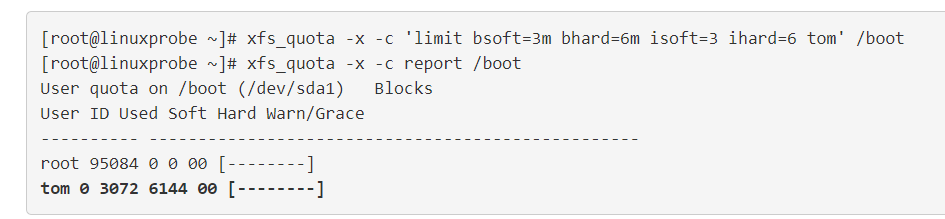
当配置好上述的各种软硬限制后,尝试切换到这个普通用户,然后分别尝试创建一个体积为5MB和8MB的文件。可以发现,在创建8MB的文件时受到了系统限制: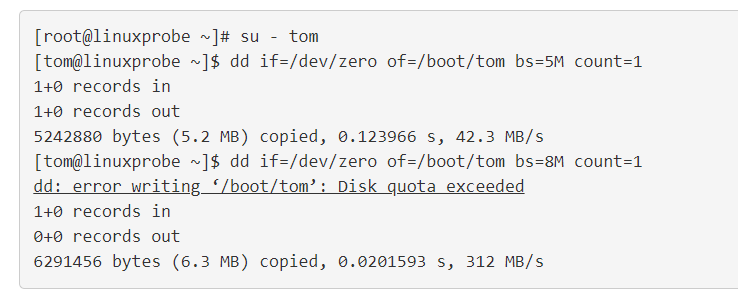
edquota命令用于编辑用户的quota配额限制,格式为“edquota [参数] [用户] ”。在为用户设置了quota磁盘容量配额限制后,可以使用edquota命令按需修改限额的数值。其中,-u参数表示要针对哪个用户进行设置;-g参数表示要针对哪个用户组进行设置。edquota命令会调用Vi或Vim编辑器来让root管理员修改要限制的具体细节。下面把用户tom的硬盘使用量的硬限额从5MB提升到8MB:
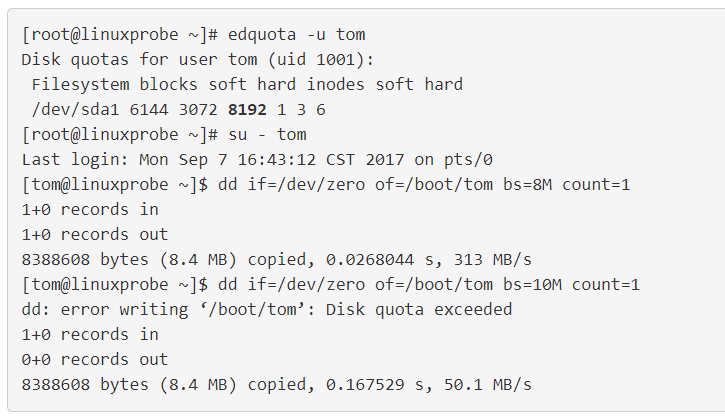
5. 软硬方式链接
硬链接(hard link):可以将它理解为一个“指向原始文件inode的指针”,系统不为它分配独立的inode和文件。所以,硬链接文件与原始文件其实是同一个文件,只是名字不同。我们每添加一个硬链接,该文件的inode连接数就会增加1;而且只有当该文件的inode连接数为0时,才算彻底将它删除。换言之,由于硬链接实际上是指向原文件inode的指针,因此即便原始文件被删除,依然可以通过硬链接文件来访问。需要注意的是,由于技术的局限性,我们不能跨分区对目录文件进行链接。
软链接(也称为符号链接[symbolic link]):仅仅包含所链接文件的路径名,因此能链接目录文件,也可以跨越文件系统进行链接。但是,当原始文件被删除后,链接文件也将失效,从这一点上来说与Windows系统中的“快捷方式”具有一样的性质。
ln命令用于创建链接文件,格式为“ln [选项] 目标”,其可用的参数以及作用如下表所示。
在使用ln命令时,是否添加-s参数,将创建出性质不同的两种“快捷方式”。
| 参数 | 作用 |
| -s | 创建“符号链接”(如果不带-s参数,则默认创建硬链接) |
| -f | 强制创建文件或目录的链接 |
| -i | 覆盖前先询问 |
| -v | 显示创建链接的过程 |